Typora je jednoduchý a konfigurovatelný nástroj určený k označení zdrojového kódu. Poskytuje vynikající podporu Markdown, která je snazší pro čtenáře i spisovatele. Nabízí funkci živého náhledu a odstraňuje přepínače režimů, okno náhledu a symboly syntaxe markdown, které vám pomohou soustředit se na obsah. Typora může nainstalovat téměř všechny operační systémy včetně Linuxu, macOS a Linuxu.
Dnes se v tomto článku provede instalace editoru typora na systém Ubuntu 20.04. Pomocí stejných instalačních kroků můžete nainstalovat typora na všechny verze Ubuntu, distribuce Debian a LinuxMint.
Nainstalujte Typora na Ubuntu 20.04
Instalace typora se dokončí v níže uvedených krocích:
Krok 1:Stáhněte si klíč úložiště apt Typora
V prvním kroku si stáhněte klíč úložiště apt z oficiální webové stránky typora. Zadejte níže uvedený příkaz na terminálu a stáhněte si klíč úložiště typora:
$ wget -qO - https://typora.io/linux/public-key.asc | sudo apt-key add -
Stav ‚OK‘ se po úspěšném provedení výše uvedeného příkazu vytiskne následovně:

Krok 2:Přidejte úložiště typora
Jakmile je klíč stažen, přidejte repozitář typora do svého systému spuštěním níže uvedeného příkazu:
$ sudo add-apt-repository 'deb https://typora.io/linux ./'
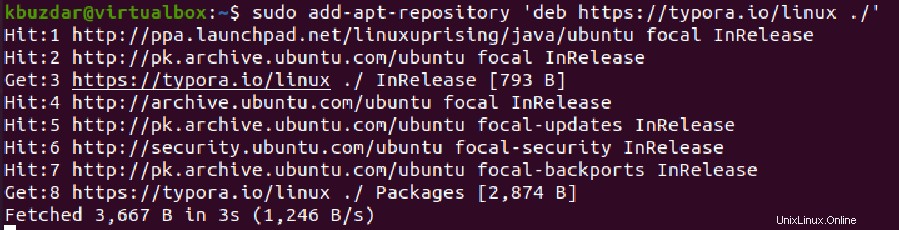
Krok 3:Aktualizujte úložiště apt
Po přidání úložiště typora aktualizujte úložiště apt vašeho systému Ubuntu 20.04 spuštěním následujícího příkazu:
$ sudo apt update
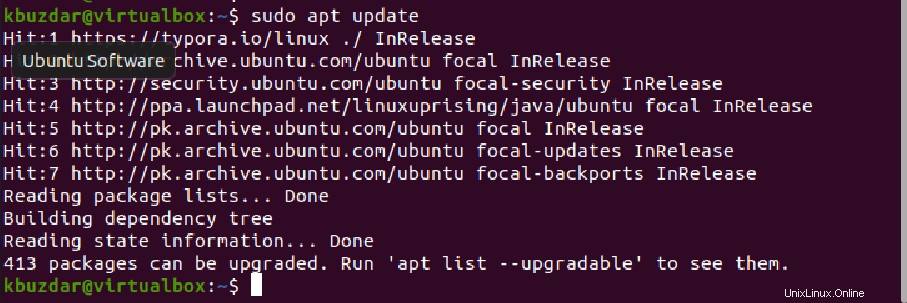
Krok 4:Nainstalujte typora
Nainstalujte typora pomocí níže uvedeného příkazu na vašem systému Ubuntu:
$ sudo apt install typora
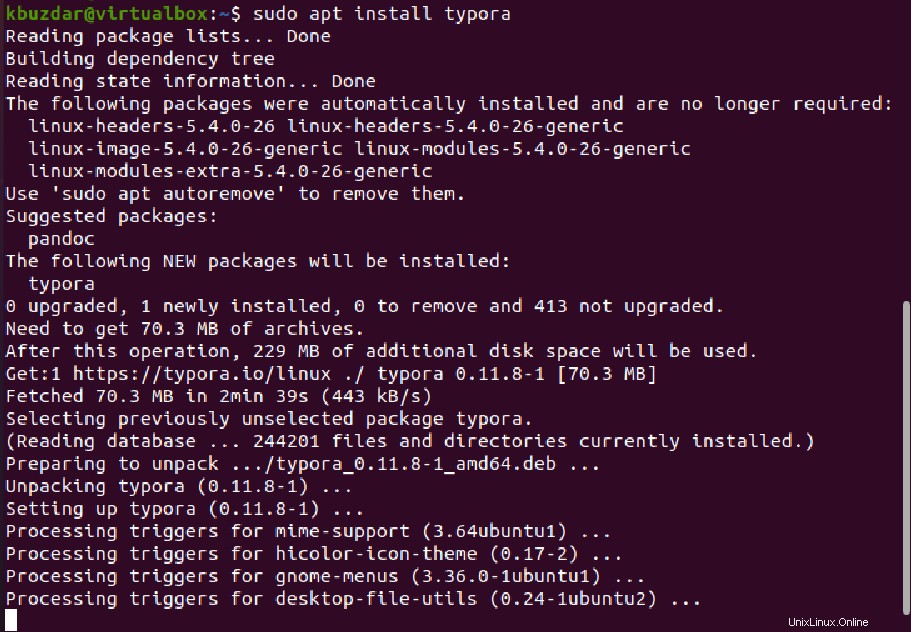
Výše uvedený příkaz nainstaluje typora editor do vašeho systému. Také vám navrhne balíčky k instalaci, které plní podobnou funkci jako editor typora.
Krok 5:Spusťte typora na Ubuntu 20.04
Chcete-li používat editor Typora a pracovat na něm, spusťte jej pomocí vyhledávací lišty aplikace takto:
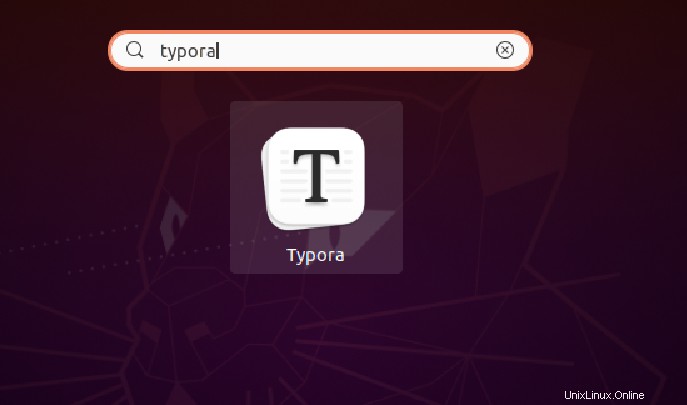
Kliknutím na ikonu aplikace typora spustíte její rozhraní.
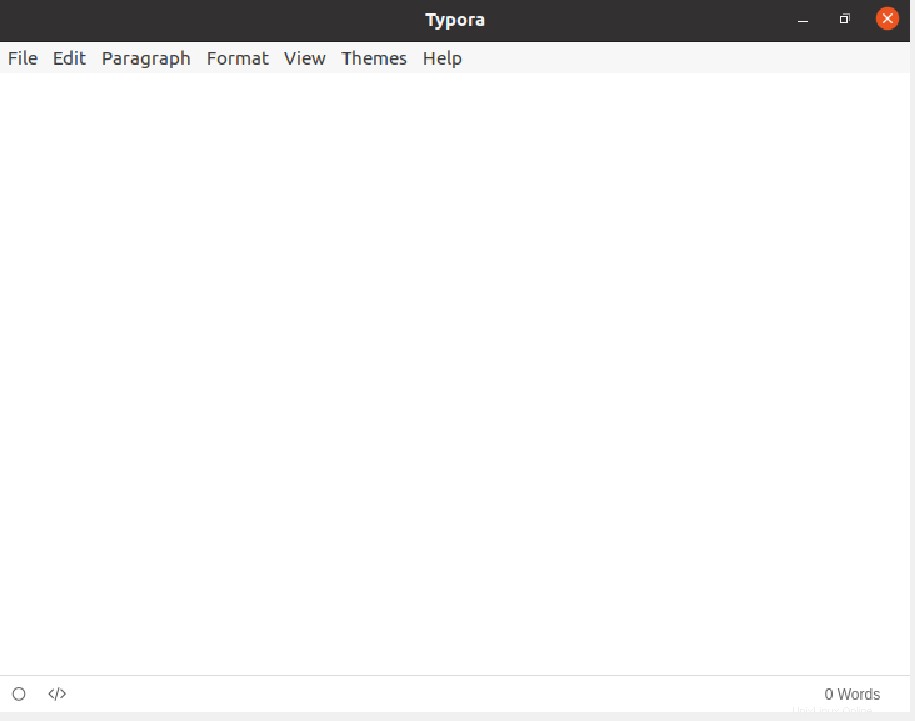
Odinstalujte Typora z Ubuntu 20.04
Aplikace Typora lze snadno odinstalovat nebo odebrat ze systému Ubuntu / Debian pomocí níže uvedeného příkazu:
$ sudo apt remove typora
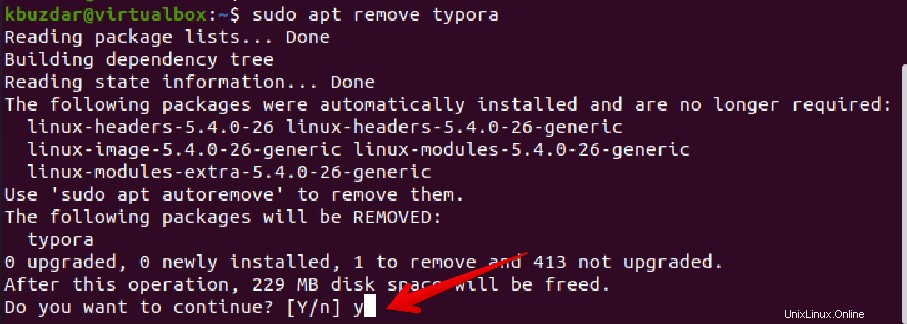
Napište „y“ a poté stiskněte klávesu „Enter“, abyste mohli pokračovat v procesu odstraňování.
Závěr
V tomto článku jsme nainstalovali editor podporující formát typora markdown na Ubuntu 20.04. Ve výše uvedené příručce jsme poskytli kompletního průvodce instalací krok za krokem spolu s procesem odstranění editoru typora. Pokud máte problém s výše uvedeným způsobem instalace, můžete editor typora nainstalovat také ručně stažením jeho instalačního programu balíčku .deb nebo binárního souboru typora z webu typora.